Pilotage de l'appareil photo depuis un appareil intelligent
Vous pouvez utiliser Prise de vue à distance pour vérifier la composition sur l'écran d'un appareil intelligent avant la prise de vue.
Le mot de passe par défaut pour la connexion Wi-Fi est « NikonKeyMission ».
-
Associez l'appareil photo et le dispositif intelligent (AAssociation avec un appareil intelligent).
- S'ils sont déjà correctement associés, mettez l'appareil photo sous tension et lancez SnapBridge 360/170.
-
Touchez SnapBridge 360/170 M onglet c Caméra M Prise de vue à distance.
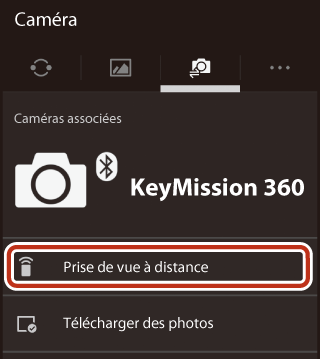
- Lorsqu'une boîte de dialogue de confirmation de connexion Wi-Fi s'affiche, appuyez sur OK.
- Pour Android : Passez à l'étape 5.
-
Pour iOS :
- Passez à l'étape 3.
- Si la connexion Wi-Fi est déjà établie, l'écran de prise de vue s'affiche. Passez à l'étape 5.
-
Pour iOS, vérifiez les détails dans la boîte de dialogue et touchez Afficher les paramètres pour ouvrir l'application Réglages d'iOS.
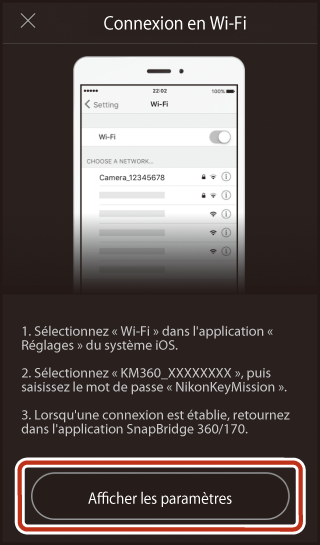
-
Touchez < Réglages pour ouvrir l'application « Réglages ». Faites ensuite défiler l'affichage vers le haut et touchez Wi-Fi, qui figure en haut de la liste des réglages.
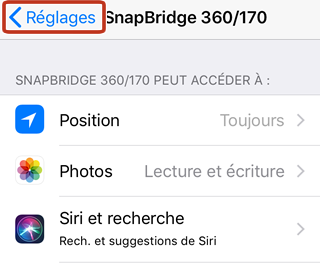

-
Sélectionnez le SSID de la caméra. Si vous êtes invité à saisir un mot de passe, saisissez « NikonKeyMission » (mot de passe par défaut). Notez que le mot de passe fait la distinction entre majuscules et minuscules ; veillez à saisir le « N », le « K » et le « M » en majuscules.
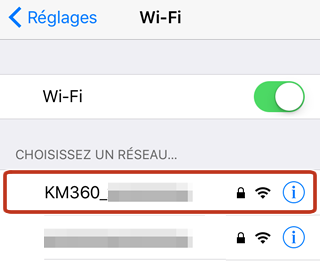
- Lorsque vous revenez à SnapBridge 360/170 après avoir sélectionné le SSID de la caméra, la boîte de dialogue de prise de vue à distance s'affiche.
-
-
Android : cadrez l'image et effectuez la prise de vue.
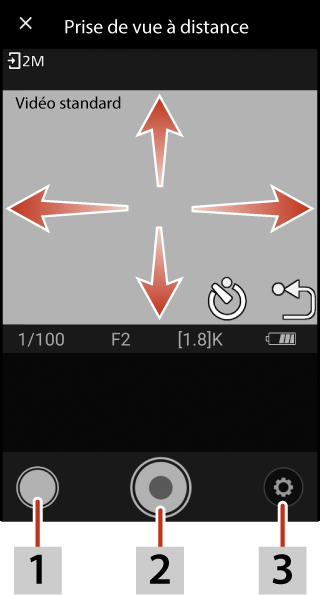
1 Image fixe 2 Vidéo 3 Options de prise de vue - Faites glisser l'écran pour déplacer le point de vue. Touchez q pour revenir au point de vue d'origine.
- Pour enregistrer une vidéo, appuyez sur
 . Pour photographier une image fixe, appuyez sur
. Pour photographier une image fixe, appuyez sur  . Pour arrêter l'enregistrement d'une vidéo, appuyez sur
. Pour arrêter l'enregistrement d'une vidéo, appuyez sur  .
. - Le sujet ne s'affiche pas lors de l'enregistrement de vidéos.
- La connexion avec l'appareil intelligent est temporairement désactivée pendant l'enregistrement de vidéos accélérées.
iOS : prenez des photos ou enregistrez des vidéos.
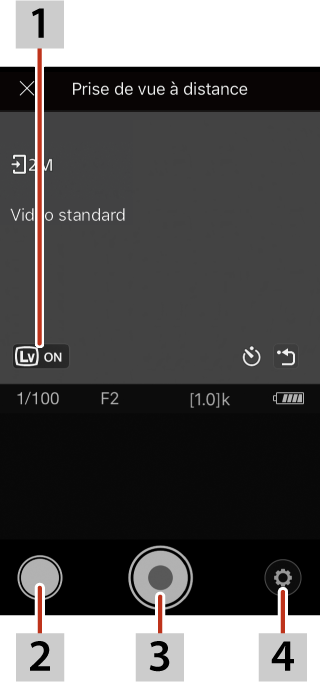
1 Visée écran activée/désactivée 2 Image fixe 3 Vidéo 4 Options de prise de vue - Faites glisser l'écran pour déplacer le point de vue. Touchez q pour revenir au point de vue d'origine.
- Pour enregistrer une vidéo, appuyez sur
 . Pour photographier une image fixe, appuyez sur
. Pour photographier une image fixe, appuyez sur  . Pour arrêter l'enregistrement d'une vidéo, appuyez sur
. Pour arrêter l'enregistrement d'une vidéo, appuyez sur  .
. - Le sujet ne s'affiche pas lors de l'enregistrement de vidéos.
- La connexion avec l'appareil intelligent est temporairement désactivée pendant l'enregistrement de vidéos accélérées.
Périphériques iOS
- Si la visée écran reste activée pendant la prise de vue à distance sous iOS 11.3 à 12.1, la connexion sans fil prend fin et vous revenez à l'onglet c Caméra. Nous vous recommandons de désactiver la visée écran immédiatement après chaque cadrage.
-
Lorsque la visée écran est activée, vous pouvez faire glisser un doigt sur l'écran pour choisir un point de vue (pour revenir à la vue de départ, touchez q). Le sujet ne s'affiche pas tant que la vidéo est en cours d'enregistrement.

Modification du SSID et du mot de passe
Vous pouvez modifier le SSID et le mot de passe en sélectionnant SnapBridge 360/170 M onglet c Caméra M Réglages de la caméra M Menu Réseau M Wi-Fi M Type de connexion Wi-Fi. Pour protéger votre vie privée, nous vous recommandons de modifier régulièrement le mot de passe.
Téléchargement d'images pendant la prise de vue à distance
Lorsque g M Télécharger dans l'écran de prise de vue est activé, les images fixes capturées sont automatiquement envoyées à l'appareil intelligent. Les vidéos ne peuvent pas être envoyées automatiquement. Vous pouvez utiliser Télécharger des photos (AVisualisation d'images enregistrées sur l'appareil photo/transfert d'images vers un appareil intelligent) pour envoyer des vidéos à l'appareil intelligent.
